4 Kiertotavat Mac-virhettä "Ei voida tallentaa automaattisesti" asiakirjoja tallennettaessa (09.15.25)
Automaattinen tallennus on erittäin hyödyllinen ominaisuus macOS: ssa, koska se estää menetettävän muutoksen asiakirjaan tai tiedostoon, jota työskentelet, vaikka et paina Komento-S tai napsauta Tiedosto → Tallenna. Kun jatkat dokumentin käsittelyä, asiakirjan nykyinen edistyminen päivitetään väliaikaisesti, joten sinun ei tarvitse huolehtia, kun sovellus yhtäkkiä jäätyy tai sulkeutuu. Kun tiedosto suljetaan, muutokset otetaan käyttöön, vaikka et käytä Tallenna-komentoa tai pikakuvaketta.
Mutta entä jos automaattinen tallennus epäonnistuu?
Automaattinen tallennus ei ole täydellinen ja tämä on todistettu useissa raporteissa, joissa valitetaan Mac-virhettä "ei voida tallentaa automaattisesti" asiakirjoja tallennettaessa. Useat käyttäjät ovat kohdanneet virheen, lähinnä sisäänrakennetun macOS: n kanssa. "Ei voida tallentaa automaattisesti" -virhe, kun dokumentteja tallennetaan Maciin, on peräisin lähes vuosikymmenestä, mikä osoittaa, että tällä pitkäaikaisella ongelmalla ei ole mitään tekemistä käyttämäsi macOS-version kanssa, vaan sen sijaan macOS: n ytimen kanssa.
Tämän virheen takia valitettavat käyttäjät, joiden automaattinen tallennus ei toiminut, kärsivät tietojen menetyksestä, varsinkin ne, jotka eivät tienneet, että automaattinen tallennus ei toimi, ja sulki asiakirjansa tallentamatta kaikkea. Suurimman osan ajasta macOS ei ilmoita sinulle, kun automaattinen tallennus ei toimi. Mutta joskus saat ponnahdusikkunan, jossa kerrotaan, että asiakirjaa ei voitu tallentaa automaattisesti.
Mitä Mac-laitteessa tapahtuvan virheen "ei voi tallentaa automaattisesti" tarkistusTämä virhe on ollut olemassa jo jonkin aikaa. jotkut raportit, jotka sisältävät macOS Lionia ja muita Mac OS X: n vanhempia versioita. Käyttäjät saavat yleensä tämän virhesanoman tehdessään joitain muutoksia asiakirjaan, joiden oletetaan tallennettavan automaattisesti.
Mutta tallentamisen sijaan käyttäjät saavat seuraava ilmoitus:
Asiakirjaa ei voitu tallentaa automaattisesti.
Muutoksiasi ei tallenneta ennen kuin ongelma on ratkaistu. Voit myös kopioida asiakirjan tai hylätä muutokset sulkeaksesi sen.
Tässä on joitain muita virheilmoituksen versioita:
- Asiakirjaa ei voitu tallentaa automaattisesti. Tiedostoa ei ole olemassa.
- Asiakirjaa ei voitu tallentaa automaattisesti. Viimeisimmät muutokset saattavat kadota.
Valintaikkuna ei tarjoa käyttäjälle monia vaihtoehtoja, paitsi OK-painike, joka on tarkoitettu vain sulkemaan ponnahdusikkuna. Virheilmoitus ei edes kerro, mitä tapahtui tai mikä aiheutti virheen, jolloin monet ongelmista kärsivät käyttäjät tuntevat olonsa avuttomaksi. Kuten edellä mainittiin, tämä virhe vaikuttaa enimmäkseen macOS: n sisäänrakennettuihin sovelluksiin, mukaan lukien TextEdit, Open Office ja Keynote.
Joissakin tapauksissa käyttäjät kokevat automaattisen tallennuksen vain, kun he työskentelevät erittäin suurten tiedostojen kanssa. Toiset, kun heillä on paljon asiakirjoja auki.
Kun saat virheilmoituksen "ei voida tallentaa automaattisesti" tallennettaessa asiakirjoja Maciin, se tarkoittaa, että Macillasi on käyttöoikeusongelma Applen hiekkalaatikkototeutuksen suhteen. Hiekkalaatikkosovellusten ja käyttöjärjestelmän välillä on ristiriita tiedoston kirjoittamisessa. Hiekkalaatikkosovellukset ovat App Storesta ladattuja sovelluksia, mukaan lukien Applen omistamat sovellukset, sekä ilmaiset että maksulliset versiot. Näillä sovelluksilla on useita rajoituksia käyttäjien yksityisyyden ja turvallisuuden lisäämiseksi. Tästä syystä hiekkalaatikkosovellukset pystyvät suorittamaan vain tiettyjä tehtäviä ja tietyillä tiedostoilla.
Kuinka korjata "Ei voida tallentaa automaattisesti" -virhe tallennettaessa asiakirjoja macOS-sovelluksiinTämän virheen saaminen voi olla päänsärkyä, etenkin jos olet menettänyt kaiken tiedostojesi etenemisen. Kuvittele, että luot yli 50 dian Keynoteen, mutta kaikki edistymisesi menetetään, kun suljet tiedoston ajattellessasi, että se on tallennettu automaattisesti.
Jos tätä "ei voida tallentaa automaattisesti" -virhettä tulee näkyviin, kun tallennat asiakirjoja Maciin, tässä on joitain asioita, joita voit kokeilla:
Ratkaisu # 1: Tyhjennä viimeaikainen valikko. Kiitos tajuille käyttäjille, jotka olivat pystyy selvittämään tämän virheen, tämä on luultavasti paras ratkaisu tähän virheeseen, joten sinun kannattaa kokeilla sitä ensin. Kun käsittelet liian monta tiedostoa tai työskentelemäsi tiedosto on erittäin suuri, käytät kaikki paikat automaattiseen tallennukseen. Voit tyhjentää äskettäin avatut asiakirjat tai kohteet päivittääksesi käyttöoikeudet ja saadaksesi lisää paikkoja automaattiselle tallennukselle. 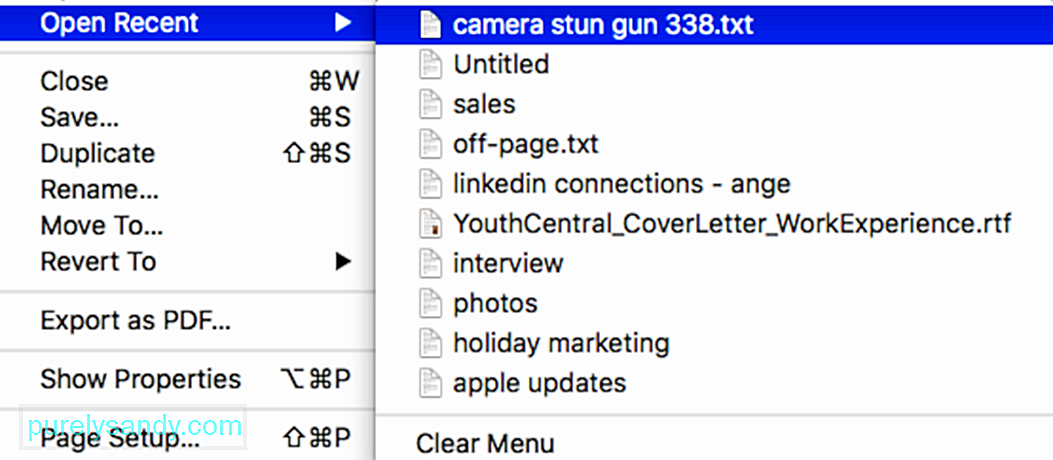
Voit tehdä tämän seuraavasti:
Kun luettelo on poistettu, yritä tallentaa tiedostosi uudelleen tarkistaaksesi, onko automaattinen tallennus palautettu.
Ratkaisu # 2: Kopioi tiedosto. Jos ensimmäinen ratkaisu ei jostain syystä toimi, voit yrittää kopioida asiakirjan uuteen tiedostoon ja tallentaa uuden asiakirjan sen sijaan. Huomaa, että tämä ei oikeastaan ratkaise virhettä. Tämä tarjoaa kiertotavan, jonka avulla voit tallentaa tiedostosi menettämättä tietoja. 
Jos haluat kopioida tiedostosi, napsauta ylävalikosta Tiedosto ja valitse sitten Kopioi . Vaihtoehtoisesti voit käyttää Vaihto + Komento + S saman tuloksen saavuttamiseksi. Siirry kopiotiedostoon ja tallenna se.
Jos et halua kopioida asiakirjaa, voit kokeilla perinteistä tapaa kopioida ja liittää asiakirjan sisältö uuteen.
Ratkaisu # 3: Etsi vioittuneita tiedostoja.Joskus tämä virhe voi johtua työsi asiakirjan vioittuneista tiedoista. Esimerkiksi jotkin Numerot-välilehdet tai sarakkeet voivat olla vioittuneita ja laukaista tämän virheen. Korjaa tämä kopioimalla kaikki vahingoittumattomat tiedot uuteen tiedostoon ja tallentamalla se. Sinun ei tarvitse huolehtia, koska vioittuneita tietoja ei kopioida uuteen tiedostoon.
On myös suositeltavaa poistaa kaikki vioittuneet tiedostot Macista, jotka saattavat pahentaa ongelmaa. Voit tehdä tämän optimointisovelluksella poistamalla kaikki roskapostitiedostot ja mahdolliset ongelmat Mac-tietokoneellasi.
Ratkaisu # 4: Poista automaattinen tallennus käytöstä. MacOS ottaa oletusarvoisesti käyttöön automaattisen tallennuksen, jotta se olisi käyttäjäystävällinen tallentaa tiedostot. Jos et kuitenkaan halua luottaa automaattiseen tallennukseen ja haluat tallentaa tiedostosi manuaalisesti, voit poistaa sen käytöstä Järjestelmäasetukset-kohdassa seuraavien ohjeiden avulla: 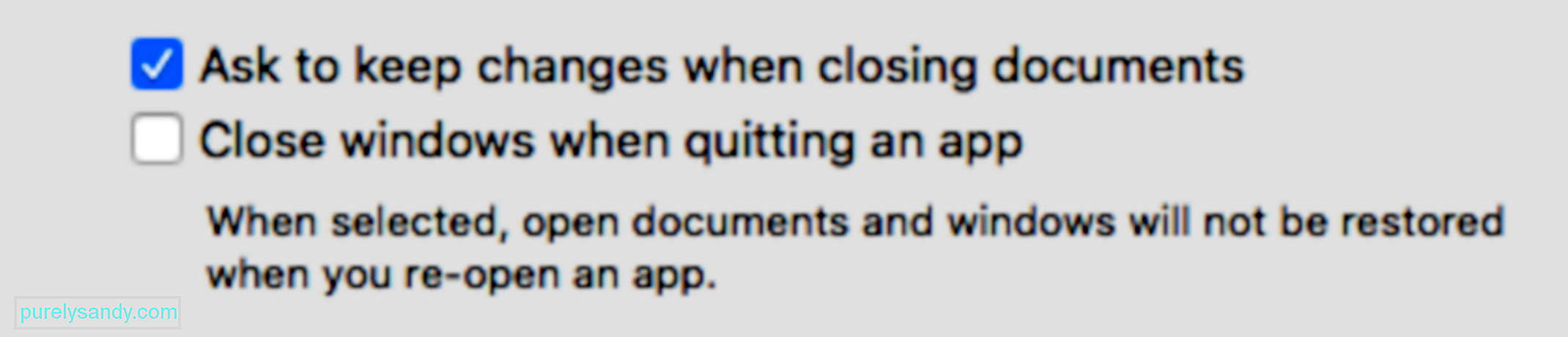
Kun teet tämän, automaattinen tallennus ei enää toimi. Voit sen sijaan käyttää Tallenna-ominaisuutta, joka kehottaa sinua tallentamaan muutokset, kun suljet tiedoston.
KääriminenAutomaattinen tallennus on hyödyllinen ominaisuus, mutta vain silloin, kun se toimii. Jos se ei toimi tai saat Mac-virheen "ei voida tallentaa automaattisesti" tallennettaessa asiakirjoja, voit korjata sen noudattamalla yllä olevia ohjeita.
YouTube-video: 4 Kiertotavat Mac-virhettä "Ei voida tallentaa automaattisesti" asiakirjoja tallennettaessa
09, 2025

